E-WMS RF Monitor
In dit document kunt u meer leze
In dit document kunt u meer lezen over de E-WMS RF Monitor in menupad [WMS,
Verslagen, RF Monitor].
De RF monitor is in product update 412 herontworpen, zodat u over meer
informatie beschikt over lopende scannersessies en het gebruik van handterminal
gebruikers licenties.
De RF monitor biedt de volgende functionaliteit:
- toon de statusmeldingen en foutmeldingen die worden aangemaakt door
de E-WMS RF services;
- toon de huidige actieve scanner sessies met statistieken per
scanner;
- toon de workload per scanner;
- opnieuw toewijzen van orders aan andere scanners (E-WMS I);
- scanner sessies blokkeren en deblokkeren

Selectie / Modules
In de secties Selectie en Modules kunt u een basis selectie maken op de
logmeldingen in het services paneel:
- Begindatum: toon meldingen vanaf deze datum
- Fouten: vink deze aan of uit om foutmeldingen die door de
services zijn gegenereerd te tonen of te verbergen
- Berichten: vink deze aan of uit om algemene (geen fout)meldingen
die door de services zijn gegenereerd te tonen of te verbergen
- Auto queue: vink deze aan of uit om Autoqueue meldingen te tonen
of te verbergen
- Ingelogd:
- aangevinkt: toont alléén actieve scanner sessies + open orders in
het tweede paneel
- uitgevinkt: toont alle scanners (uit de scanner stamgegevens tabel)
+ open orders in het tweede paneel
- (Modules): hiermee kunt u meldingen voor iedere E-WMS module
tonen of verbergen.
Welke modules getoond worden is afhankelijk van uw licentie.
Paneel 1: Services meldingen
Dit paneel toont berichten en fouten die zijn gegenereerd door de E-WMS
services. Wanneer fouten worden getoond kunnen deze uw aandacht vereisen.
Wanneer de validatie van gepickte transacties faalt, dienen deze te worden
gecontroleerd in het bijbehorende control center, status 'pickfout'.
Het falen van het verwerken van transacties kan een watervaleffect hebben, wat
er in resulteert dan andere gerelateerde transacties ook falen.
Niet alle informatie (zoals artikelcodes of aantal) is beschikbaar in dit
paneel.
Paneel 2: Actieve scanner sessies
In het tweede paneel worden de scanner sessies getoond.
Orders die in bewerking zijn genomen naar een scannergroep worden op een aparte
regel per scannergroep getoond.
Orders die in bewerking zijn genomen naar de algemene pick queue worden op een
aparte regel getoond met een lege scannergroep (kolom Groep) en lege
handterminal ID.
Afhankelijk van het vinkje 'Ingelogd' boven in het scherm, kunnen inactieve
scanners worden verborgen.
Paneel 3: Workload per scanner
Na het selecteren van een scanner in paneel 2, wordt de workload van
deze scanner getoond in paneel 3.
U kunt één of meer orders van deze workload selecteren en deze opnieuw toewijzen
aan een andere scanner, scannergroep, of de algemene pick queue - via de knop
'Toewijzen'.
Toewijzen
Met deze knop kunt u orders opnieuw toewijzen. Voor meer informatie, zie
E-WMS - Orders vrijgeven of opnieuw toewijzen.
Sessies
Met deze knop opent u het Sessies scherm van de RF Monitor. In dit scherm
worden de actieve sessies getoond gerelateerd aan de gebruikte module voor E-WMS
handterminal gebruikers.
Vanaf product update 412 wordt het aantal actieve scanner sessies gevalideerd
met uw licentie. Wanneer het aantal toegestane scanners wordt overschreden kan
een volgende gebruiker niet het betreffende scanner menu starten.
Met de knop 'Blokkeren'/'Deblokkeren' in het Sessies scherm kunt u een
specifieke scanner sessie blokkeren, waarmee u de nieuwe gebruiker de
mogelijkheid geeft om in te loggen.
Dit zou alléén nodig moeten zijn in uitzonderlijke situaties waarbij een scanner
sessie niet correct is afgesloten en hierdoor nieuwe scanner sessies blokkeert.
Houd er rekening mee dat wanneer u een scanner sessie blokkeert die
medewerker de volgende foutmelding ziet (voorafgegaan door het laatst gebruikte
scanveld) bij de volgende scan actie, en hierdoor deze scan actie niet kan
afronden:
"Artikelcode: Deze scanner sessie is geblokkeerd door de manager."
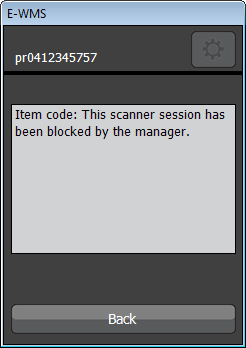
Wanneer een scanner sessie geblokkeerd is, wordt de naam van de 'Blokkeren' knop
aangepast naar 'Deblokkeren' wanneer u een geblokkeerde sessie selecteert.
Op deze wijze kan de manager ook een geblokkeerde sessie deblokkeren.
Gerelateerde documenten
| Main Category: |
Support Product Know How |
Document Type: |
Online help main |
| Category: |
On-line help files |
Security level: |
All - 0 |
| Sub category: |
Details |
Document ID: |
23.796.964 |
| Assortment: |
Exact Globe+
|
Date: |
26-09-2022 |
| Release: |
|
Attachment: |
|
| Disclaimer |